如何将 HTML 文件渲染为 PDF
使用 IronPDF 最简单的方法之一就是告诉它渲染 HTML 文件。IronPDF 可以渲染机器可以访问的任何 HTML 文件。
[{ytvid(:MMdT0-yPo)}]
开始使用IronPDF
立即在您的项目中开始使用IronPDF,并享受免费试用。
如何将 HTML 文件渲染为 PDF
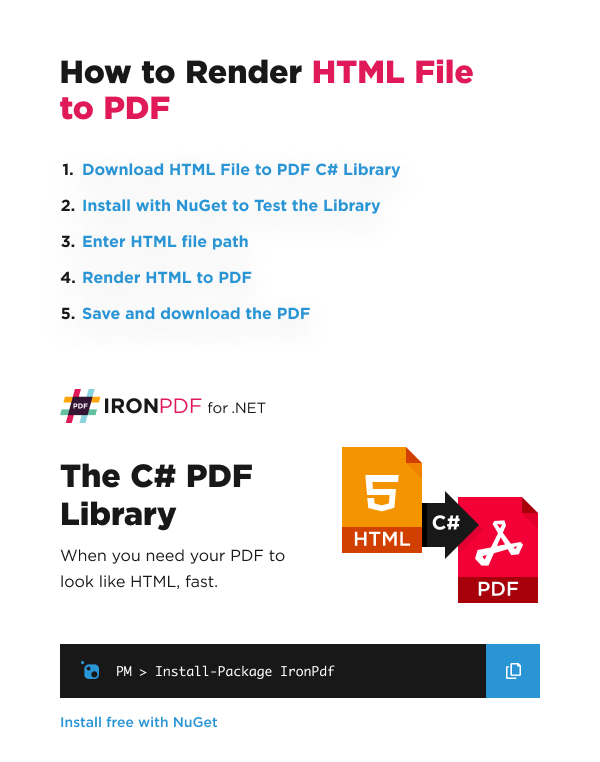
- 下载 IronPDF 库以进行 HTML 转 PDF 转换
- 实例化ChromePdfRenderer类
- 配置RenderingOptions以微调输出的PDF
- 将 HTML 文件路径传递给渲染器
- 保存并下载 PDF
将HTML转换为PDF示例
这里我们有一个示例,展示了IronPDF使用RenderHtmlFileAsPdf方法将HTML文件渲染为PDF。 参数是指向本地HTML文件的文件路径。
这种方法的优点是允许开发人员在开发过程中在浏览器中测试HTML内容。 他们可以特别测试在呈现中的保真度。 我们推荐使用Chrome,因为IronPDF的渲染引擎是基于这款网络浏览器的。
如果在Chrome中显示正常,那么在IronPDF中也会像素完美。
输入文件
这是代码呈现的example.html HTML 文件:
:path=/static-assets/pdf/how-to/html-file-to-pdf/example.html<!DOCTYPE html>
<html>
<head>
<title>Page Title</title>
</head>
<body>
<h1>My First Heading</h1>
<p>My first paragraph.</p>
</body>
</html>
网页上显示的 HTML 文件如下。
代码示例
:path=/static-assets/pdf/content-code-examples/how-to/html-file-to-pdf.csusing IronPdf;
using IronPdf.Engines.Chrome;
using IronPdf.Rendering;
var renderer = new ChromePdfRenderer
{
RenderingOptions = new ChromePdfRenderOptions
{
CssMediaType = PdfCssMediaType.Print,
MarginBottom = 0,
MarginLeft = 0,
MarginRight = 0,
MarginTop = 0,
Timeout = 120,
},
};
renderer.RenderingOptions.WaitFor.RenderDelay(50);
// Create a PDF from an existing HTML file using C#
var pdf = renderer.RenderHtmlFileAsPdf("example.html");
// Export to a file or Stream
pdf.SaveAs("output.pdf");Imports IronPdf
Imports IronPdf.Engines.Chrome
Imports IronPdf.Rendering
Private renderer = New ChromePdfRenderer With {
.RenderingOptions = New ChromePdfRenderOptions With {
.CssMediaType = PdfCssMediaType.Print,
.MarginBottom = 0,
.MarginLeft = 0,
.MarginRight = 0,
.MarginTop = 0,
.Timeout = 120
}
}
renderer.RenderingOptions.WaitFor.RenderDelay(50)
' Create a PDF from an existing HTML file using C#
Dim pdf = renderer.RenderHtmlFileAsPdf("example.html")
' Export to a file or Stream
pdf.SaveAs("output.pdf")RenderHtmlFileAsPdf方法返回一个PdfDocument对象,这是一个用于保存PDF信息的类。
结果
这是代码生成的PDF文件:
默认Chrome打印选项
如果需要 Chrome 浏览器的默认打印选项,请访问 ChromePdfRenderOptions 类的 DefaultChrome 属性并将其赋值给 RenderingOptions。 在此设置下,IronPdf 的 PDF 输出将与 Chrome 浏览器的打印预览完全相同。
:path=/static-assets/pdf/content-code-examples/how-to/html-file-to-pdf-default-chrome.csusing IronPdf;
ChromePdfRenderer renderer = new ChromePdfRenderer();
// Configure the rendering options to default Chrome options
renderer.RenderingOptions = ChromePdfRenderOptions.DefaultChrome;Imports IronPdf
Private renderer As New ChromePdfRenderer()
' Configure the rendering options to default Chrome options
renderer.RenderingOptions = ChromePdfRenderOptions.DefaultChrome




















